Hogyan kell használni a FaceTime-ot Androidon?

Végül az Apple lehetővé teszi az Android készülékek felhasználóinak a FaceTime használatát is.

Az Apple mostantól lehetővé teszi, hogy a hívás linkjének megosztásával hívjon meg embereket egy FaceTime-hívásra. Ez a hivatkozás az iPhone és iPad kivételével más eszközökön is elérhető és használható. Ez a cikk bemutatja, hogyan hozhat létre és oszthat meg FaceTime-hivatkozást barátaival, rokonaival vagy partnereivel.
Mi az a FaceTime Link?
Az iOS 15-től, az iPadOS 15-től és a macOS Monterey-től kezdve az Apple hozzáadott egy olyan funkciót, amely lehetővé teszi a felhasználók számára, hogy rugalmasan megosztható FaceTime-hívás-hozzáférési linkeket hozzanak létre. A felhasználók bárkinek elküldhetik ezt a linket, akit meg akarnak hívni FaceTime-hívásukhoz.
Alapvetően a FaceTime-hivatkozás hasonló ahhoz a típusú linkhez, amelyet más videohívás-alkalmazásokkal, például a Zoom-mal és a Google Meetings-szel hoz létre. Ahelyett, hogy manuálisan kellene hozzáadnia mindenkit, akit meg szeretne hívni egy FaceTime-hívásba, egyszerűen elküldheti bárkinek a csevegési hozzáférési hivatkozást, hasonlóan ahhoz, ahogyan más szokásos linkeket is megoszt.
Mely eszközök támogatják a FaceTime link hozzáférést?
Szinte minden kamerával, mikrofonnal és webböngészővel rendelkező mobileszköz vagy személyi számítógép használhatja a FaceTime hivatkozást a híváshoz. Ez azt jelenti, hogy nem csak iPhone-, iPad- és Mac-tulajdonosok vehetnek részt, hanem ezen a linken keresztül akár Windows-, Android-, sőt Linux-felhasználók is elérhetik a FaceTime-hívásokat.
Apple-eszközökön, ha rákattint vagy megérinti egy hivatkozást, a megfelelő videohívás megnyílik a FaceTime alkalmazásban. Míg a harmadik féltől származó platformok, például a Windows, az Android vagy a Linux felhasználói az alapértelmezett böngészőbe kerülnek, mivel ezekhez a platformokhoz nincs hivatalos FaceTime alkalmazás.
FaceTime-hivatkozások létrehozása és küldése
Először nyissa meg a FaceTime alkalmazást eszközén. Ezután érintse meg a „Hivatkozás létrehozása” gombot a képernyő tetején.

Azonnal megjelenik a gyors megosztás menü. Megoszthatja a hivatkozást közvetlenül az üzenetküldő alkalmazáson keresztül, vagy másolja és illessze be a hivatkozást bárhová. Ezenkívül szükség esetén el is nevezheti a hívást.
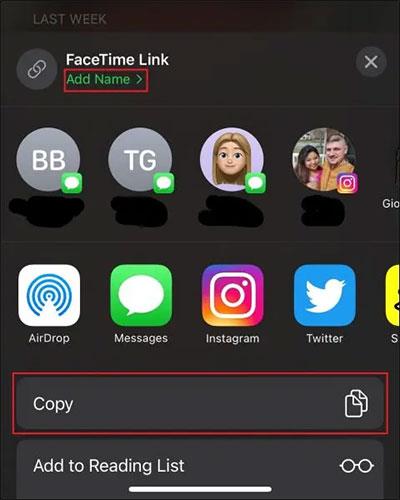
Ha a hivatkozás másolása mellett dönt, egyszerűen nyisson meg egy olyan alkalmazást, amely támogatja a szöveges interakciót, majd nyomja meg és tartsa lenyomva a szövegmezőt, és válassza a „Beillesztés” lehetőséget. Teljesen megjelenik az imént másolt FaceTime hivatkozás. Küldje el ezt a linket annak a személynek, akit meg szeretne hívni a hívásba.
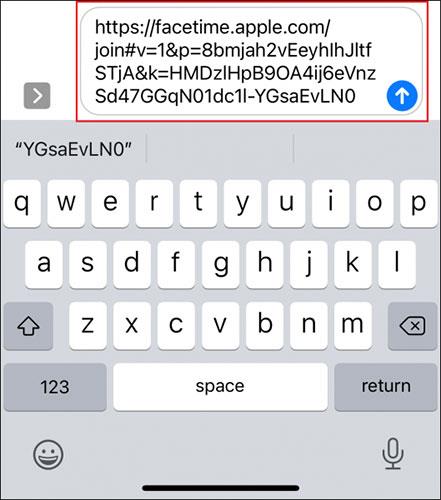
Miután elküldte a linket, térjen vissza a FaceTime alkalmazásba, és válassza ki a beállított hívást, amely a „Közelgő” részben található.
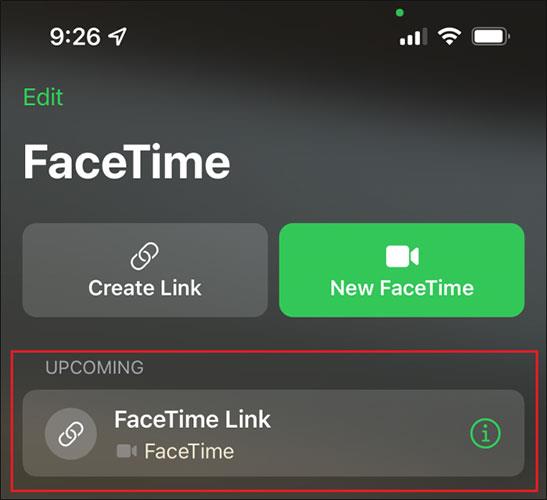
Ezután nyomja meg a Hívás gombot, és a hívás elindul.
Végül az Apple lehetővé teszi az Android készülékek felhasználóinak a FaceTime használatát is.
Az Apple az iOS 15 rendszerben nagy változásokat hajt végre a FaceTime alkalmazáson, és egy sor új funkciót vezet be, amelyek a FaceTime-ot a barátokkal, családdal, munkatársakkal stb.
Az Apple mostantól lehetővé teszi, hogy a hívás linkjének megosztásával hívjon meg embereket egy FaceTime-hívásra.
Könnyedén ellenőrizheti a blokkolt telefonszámok listáját iPhone-ján a Telefon, az Üzenetek és a FaceTime alkalmazások segítségével.
Különböző kézmozdulatokkal aktiválhatja a kiterjesztett valóság effektusait a FaceTime-ban és más videohívási alkalmazásokban.
A Sound Check egy kicsi, de nagyon hasznos funkció az iPhone telefonokon.
Az iPhone Fotók alkalmazásának memóriafunkciója van, amely filmekhez hasonlóan zenés fotó- és videógyűjteményeket hoz létre.
Az Apple Music kivételesen nagyra nőtt 2015-ös bevezetése óta. A Spotify után a mai napig a világ második legnagyobb fizetős zenei streaming platformja. A zenei albumok mellett az Apple Music több ezer zenei videónak, éjjel-nappali rádióállomásnak és sok más szolgáltatásnak ad otthont.
Ha háttérzenét szeretne a videóiban, vagy pontosabban a lejátszott dalt rögzíti a videó háttérzeneként, akkor van egy rendkívül egyszerű megoldás.
Bár az iPhone tartalmaz egy beépített Időjárás alkalmazást, néha nem ad elég részletes adatokat. Ha hozzá szeretne adni valamit, az App Store-ban rengeteg lehetőség áll rendelkezésre.
Az albumokból származó fényképek megosztása mellett a felhasználók fotókat is hozzáadhatnak az iPhone megosztott albumaihoz. Automatikusan hozzáadhat fényképeket a megosztott albumokhoz anélkül, hogy újra kellene dolgoznia az albumból.
Két gyorsabb és egyszerűbb módja van a visszaszámláló/időzítő beállításának Apple-eszközén.
Az App Store több ezer nagyszerű alkalmazást tartalmaz, amelyeket még nem próbált ki. Az általános keresési kifejezések nem biztos, hogy hasznosak, ha egyedi alkalmazásokat szeretne felfedezni, és nem szórakoztató véletlenszerű kulcsszavakkal végtelen görgetésbe kezdeni.
A Blur Video egy olyan alkalmazás, amely elhomályosítja a jeleneteket vagy a telefonján kívánt tartalmat, hogy segítsen nekünk a nekünk tetsző kép elkészítésében.
Ez a cikk bemutatja, hogyan telepítheti a Google Chrome-ot alapértelmezett böngészőként iOS 14 rendszeren.












